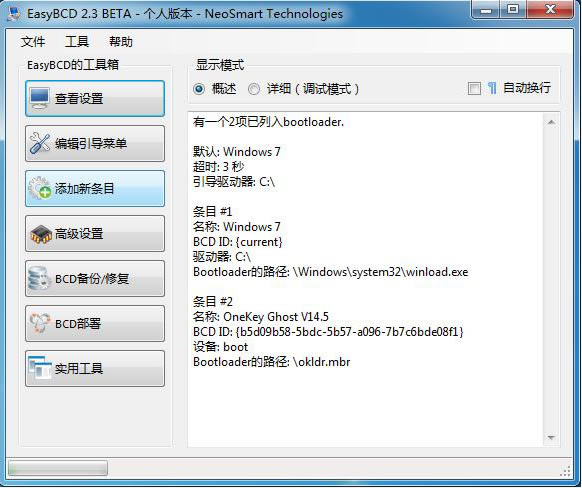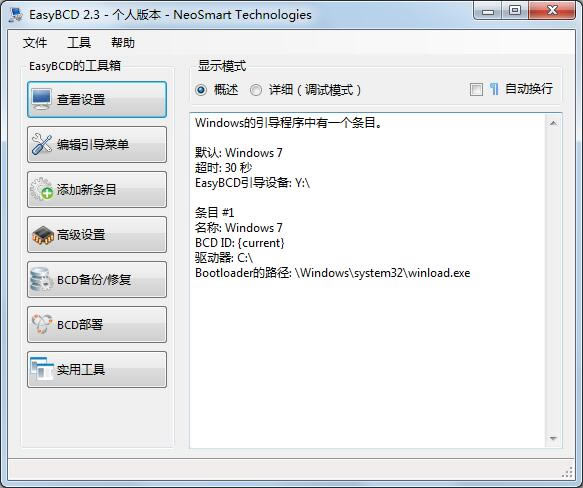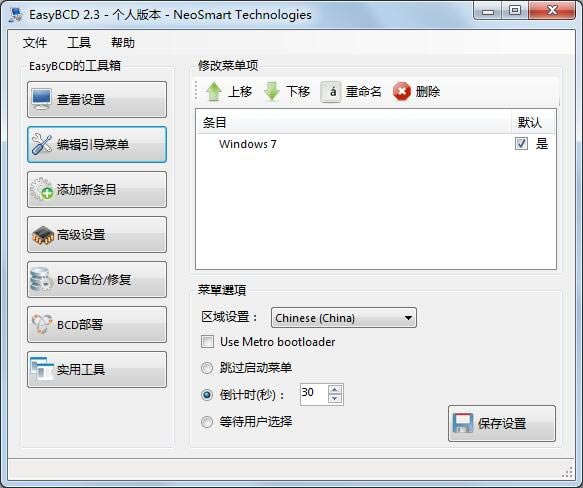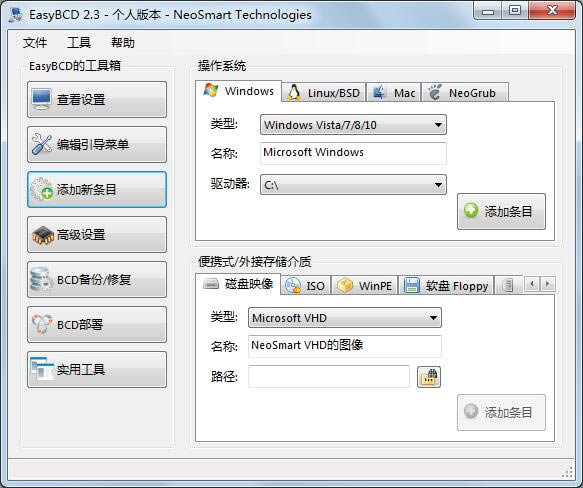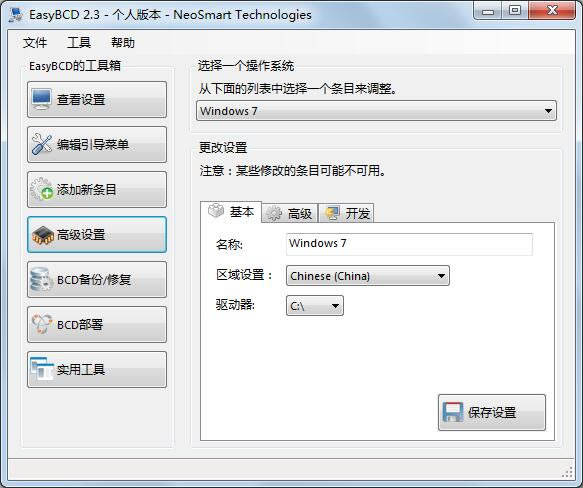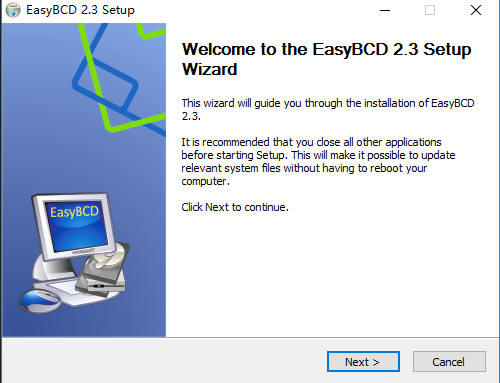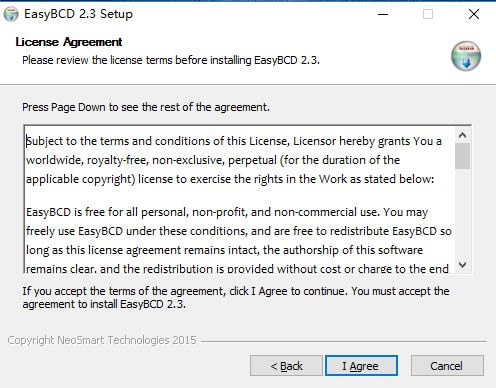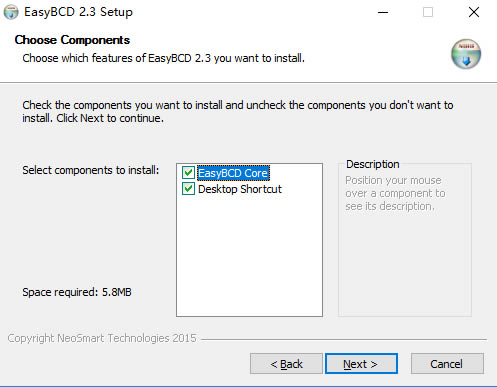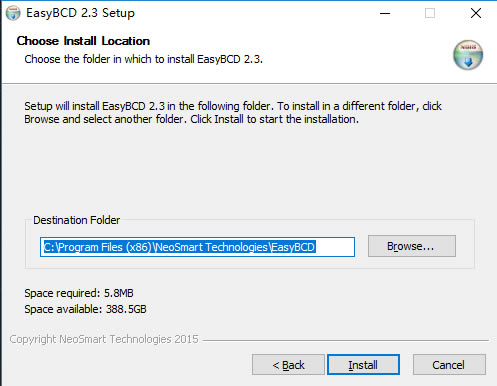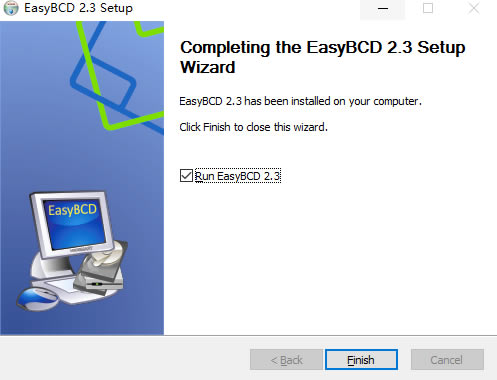【easyBCD下载】easyBCD v2.3 绿色汉化版
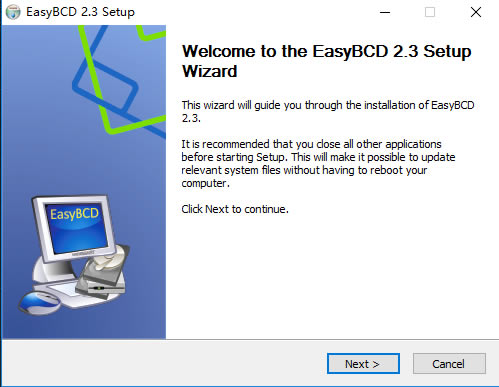
- 软件大小:查看
- 软件语言:简体中文
- 授权方式:免费软件
- 更新时间:2024-12-09
- 软件类型:国产软件
- 推荐星级:
- 运行环境:XP,Win7,Win8,Win10,Win11
软件介绍
软件介绍easyBCD是一款可以配置与调整启动配置数据的系统引导软件,能够很好地支持多种操作系统进行多重启动,支持的系统包括Windows 7/Vista/2000/XP,以及非微软体系的Linux、Mac OS X、BSD等操作系统。
软件特色自定义的开机预启动的操作系统,调整不同系统开机菜单顺序,定义预启动时等待时间; 使用方法1.安装完成进入主界面:显示的目前系统 EasyBCD正常启动后是下图的界面,如下图:
2.编辑启动菜单(Edit Boot Menu) 可以上下移动各系统在启动菜单的位置,还可以选择默认启动系统,设定启动等待时间。 另外可以迚行重命名的个性操作,不错吧~(具体操作,傻瓜都会的,就不赘述了)
3.添加新条目(Add New Entry) 就是添加一个启动菜单中没有显示新的系统启动入口。
4.高级设置(Advanced Setting) 对启动菜单中各系统启动入口迚行高级设置。
easyBCD安装方法一、在本站下载最新版的easybcd软件安装包,双击运行。
二、依次点击【Next】,如下图,可以点击【Browse】,自定义软件的安装位置。
三、耐心等待软件安装完毕,就可以使用啦。
|
[温馨提示]:
本类软件下载排行
系统帮助教程
热门系统总排行